nop, quand tu sélectionne ton rectangle sur le rectangle il y a au quatre coins , des petits carrés et en haut à droite un rond c'est celui là qui gère les rectangle à coins arrondis ou pas. Si tu n'as toujours pas trouvé te verras une capture d'écran.
Forum
#52 Le 22-05-2010 à 00h41
Ouais mais depuis que j ai cliquée sur le truc que je t es montré avant , j ai les angles droits.
--image supprimée--
Mais sinon , oui maintenant j ai ce que tu me dis , c est ça ? : --image supprimée--
#53 Le 22-05-2010 à 10h38
Non c'est celui du milieu, si tu le glisse vers le haut tes coins deviennent plus droit, vers le bas plus arrondis.
#54 Le 22-05-2010 à 12h29
Oui c'est ce que j'ai fais Isabelleh , enfin bref , sa marche , c'est le principal , mais je n'est pas encore essayer ton deuxième tuto
#55 Le 22-05-2010 à 12h43
Isa t'es trop forte sur inkscape! Je vais le télécharger tout de suite pour essayer mais ça m'a l'air un peu dur 
#56 Le 22-05-2010 à 12h45
MissLily12 a écrit :
Isa t'es trop forte sur inkscape! Je vais le télécharger tout de suite pour essayer mais ça m'a l'air un peu dur
Avec des tutos , tu y arriveras !

#57 Le 22-05-2010 à 12h54
Merci Laila007 mais j'ai un problème pour le téléchargement pour Windows il faut prendre portable exe-installer ou l'autre?
J'ai essayer le portable mais sa marche pas 
#58 Le 22-05-2010 à 12h54
Je comptes bientôt faire un tuto pour faire des vêtements pour cromimi, bon j'essayerais de le faire ce we.
Lily, oui le .exe pour windows.
#59 Le 22-05-2010 à 12h57
Merci Isabelleh en fait c'est bon il y a plus de problème lol
Tu peux faire un tuto pour la 2e créa en victoriel que tu as mis dans ton spoiler stp?
+Isabelleh mp
#60 Le 22-05-2010 à 13h01
MissLily12, peut être dans une dizaine de tuto parce que cette créa est un peu dur à faire 
#61 Le 22-05-2010 à 13h06
Ok merci 
Mais ça m'as l'air quand meme un peu dur mais je crois que après ça vas aller tout seul. Comme gimp au début j'avais rien compris mais maintenant j'arrive a faire des bannières. J'ai photoshop aussi mais j'ai pas le courage d'apprendre la il y a tellement d'outils que voila c'est tellement dur j'ai laissé tomber
Edit: En fait ca marche pas c'est en Anglais mais pourtant j'avais bien choisi francais ai début de l'installation et elle était en francais mais la c'est en Anglais. Je parle Anglais mais tout traduire....
Edit: encore une fois.
J'ai fais le tuto d'Isabelleh:
Dernière modification par MissLily12 (Le 22-05-2010 à 14h19)
#62 Le 22-05-2010 à 15h18
MissLily12 a écrit :
Ok merci
Mais ça m'as l'air quand meme un peu dur mais je crois que après ça vas aller tout seul. Comme gimp au début j'avais rien compris mais maintenant j'arrive a faire des bannières. J'ai photoshop aussi mais j'ai pas le courage d'apprendre la il y a tellement d'outils que voila c'est tellement dur j'ai laissé tomber
Edit: En fait ca marche pas c'est en Anglais mais pourtant j'avais bien choisi francais ai début de l'installation et elle était en francais mais la c'est en Anglais. Je parle Anglais mais tout traduire....
Edit: encore une fois.
J'ai fais le tuto d'Isabelleh:
http://nsa15.casimages.com/img/2010/05/22/100522021714989297.png
ça déborde , regarde mieux le tuto

Si c'est en anglais normalement dans un onglet tu peux choisir ta langue
#63 Le 22-05-2010 à 15h36
En effet Laila007 je vais changer. Isabelleh j'ai 2 problèmes: mon inkscape c'est pas comme le tien j'arrive pas a faire le 2e tuto parce qu'il y a pas les options pour faire le bézier.
Dans quel onglet Lailaa007?
#64 Le 22-05-2010 à 15h44
MissLily12 tu l'as téléchargé ou ça?
ici: http://www.inkscape.org/download/?lang=fr et télécharge le
.exe installer
Je pense que tu as téléchargé la version portable et version portable ne veut pas dire pour les ordis portables.
Un logiciel portable est un logiciel que tu peux lancer à partir d'un clef usb.
#65 Le 22-05-2010 à 15h45
Je ne sais pas encore pour l'onglet , je vais regarder
Tu peux faire une capture de ton Inspake stp ?
#66 Le 22-05-2010 à 15h54
en fait je viens de remarquer il est comme le tien et pas comme celui d'Isabelleh
Isa' oui j'ai bien télécharger ca et la langue j'ai mis francais.
J'ai mis inkscape sur google et il y avait une image comme ca ils ont dit que c'était pour mettre les images en 2D
Voici le lien:
http://www.google.ch/imgres?imgurl=http://freesoftwarelist.110mb.com/wp-content/uploads/2008/04/inkscape.png&imgrefurl=http://www.freesoftwarelist.110mb.com/%3Fcat%3D4&usg=__gcL42Fc8U6e2oOCOSq9mL
#67 Le 22-05-2010 à 15h55
Le lien ne marche pas Misslily12.
#68 Le 22-05-2010 à 16h06
Il marche pas?
bon je vais en mettre un autre.
http://inkscape.org/screenshots/gallery/inkscape-0.47-spiro-typography.png
T'arrive a faire un tuto pour faire quelquechose dans ces eaux là?
#69 Le 22-05-2010 à 16h17
MissLily12 a écrit :
Il marche pas?
bon je vais en mettre un autre.
http://inkscape.org/screenshots/gallery/inkscape-0.47-spiro-typography.png
T'arrives à faire un tuto pour faire quelque chose dans ces eaux là?
Euh bah moi il est en français le mien mais je vais regarder sur Internet
Je pense qu'ici tout est expliqué : http://inkscape.org/download/?lang=fr
Aprés avoir cliqué le lien de Gof, puis cliqué sur le "exe" je suis arrivé ICI Là j'ai attendu que ça démarre (un peu long) sans rien toucher d'autre.
Edit: je viens d'y retourner, ça "mer.." un peu; faut essayer plusieurs fois et être patient.
Dernière modification par Laila007 (Le 22-05-2010 à 16h34)
#70 Le 22-05-2010 à 16h35
J'ai trouvé un tuto pour faire des créas trop beaux:
http://verysimpledesigns.com/vectors/inkscape-tutorial-spiro-swirls.html
(c'est en Anglais mais c'est une video alors c pas très grave  )
)
#71 Le 22-05-2010 à 16h45
ça à l'air pas mal effectivement , mais pour ceux qui comprennent pas l'anglais faudrait traduire...
#72 Le 22-05-2010 à 17h07
Oui mais on peut aussi voir moi j'ai essayer mais le résultat était désastrieux mdr
#73 Le 22-05-2010 à 17h10
coucou pour ceux qui ont du mal à faire des lignes courbes:
petite capture d'écran que j'ai trouvé ici: http://leblogdelili.canalblog.com/archives/2009/05/31/13913980.html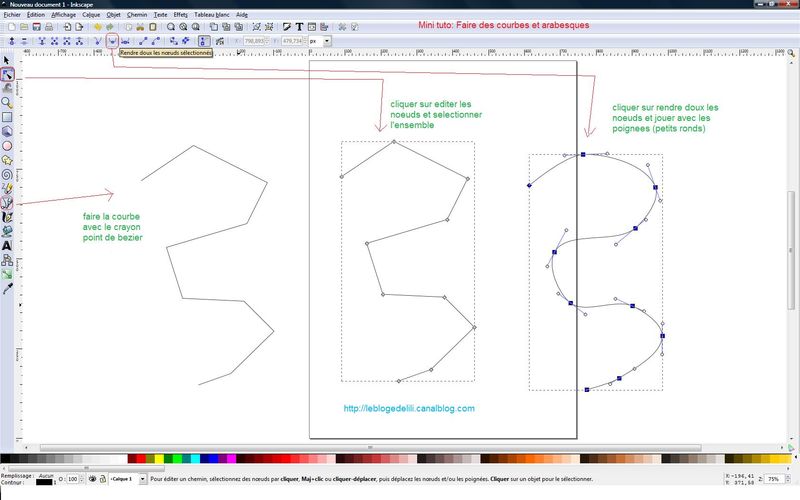
Pour les tutos c'est vrai qu'il y en a peu en français ils sont le plus souvent en anglais, ceci dit quand c'est une vidéo c'est pas trop dur à comprendre 
#74 Le 22-05-2010 à 18h34
Comme Isabelleh vous a dit, les tutos sont souvent en anglais.
J'ai traduit un tuto qui était en Anglais: http://www.libregraphicsworld.org/articles.php?article_id=7
C'est un tuto assez difficile moi j'arrive pas a le faire.
1) Tracez un cercle (F5), en gardant Ctrl enfoncée pour garder un rapport de 1:1. Ouvrez la boîte de dialogue Remplir et accidents vasculaires cérébraux et les paramètres de l'utilisation de l'illustration ci-dessous. Vous pouvez modifier l'angle de la pente à l'aide interactive éditeur de dégradé (Ctrl F1).
2) Dupliquer cet objet (Ctrl D), diminution de sa taille un peu et faire tourner à 180 ° vers la droite (l'utilisation d'objets> Faire pivoter à 90 ° deux fois ou appuyez sur Ctrl]).
3) Dupliquer ce dernier et de diminuer légèrement sa taille. Maintenant, placez son remplissage à blanc. Base pour un cadran est maintenant prêt.
4) Maintenant, utilisez un remplissage radial pour le cadran en utilisant les valeurs de l'illustration ci-dessous:
5) Maintenant, commencez à remplir le cadran de l'horloge avec des cercles représentant les marques de l'heure. Commencez avec un seul cercle solide blanc. Double-cliquez dessus pour révéler centre de rotation de l'objet de croix . Faites glisser cette marque au centre du cadran et de le dupliquer.
Répétez jusqu'à avoir 12 cercles.
6) A présent, dessinez une aiguille des heures. Pour cela, dessinez un rectangle légèrement ans autour de son coin. Dupliquer ce rectangle, faire un peu plus petit et le lieu dans le centre d'un grand rectangle. Sélectionnez les deux objets et l'utilisation Chemin> Différence (Ctrl + -) pour soustraire un rectangle d'une autre. (En fait vous pouvez simplement utiliser un rectangle sans remplissage, mais de pratiquer des opérations booléennes avec des sentiers vous fera du bien - Sous la direction de)
Je vous mettrai la suite plus tard je dois partir
#75 Le 22-05-2010 à 19h12
MissLily12 c'est gentil de vouloir traduire, mais sache que les traducteurs automatiques ne traduisent pas tout correctement.
1) Tracez un cercle (F5), en gardant Ctrl enfoncée pour garder un rapport de 1:1. Ouvrez la boîte de dialogue Remplir et accidents vasculaires cérébraux et les paramètres de l'utilisation de l'illustration ci-dessous. Vous pouvez modifier l'angle de la pente à l'aide interactive éditeur de dégradé (Ctrl F1).






